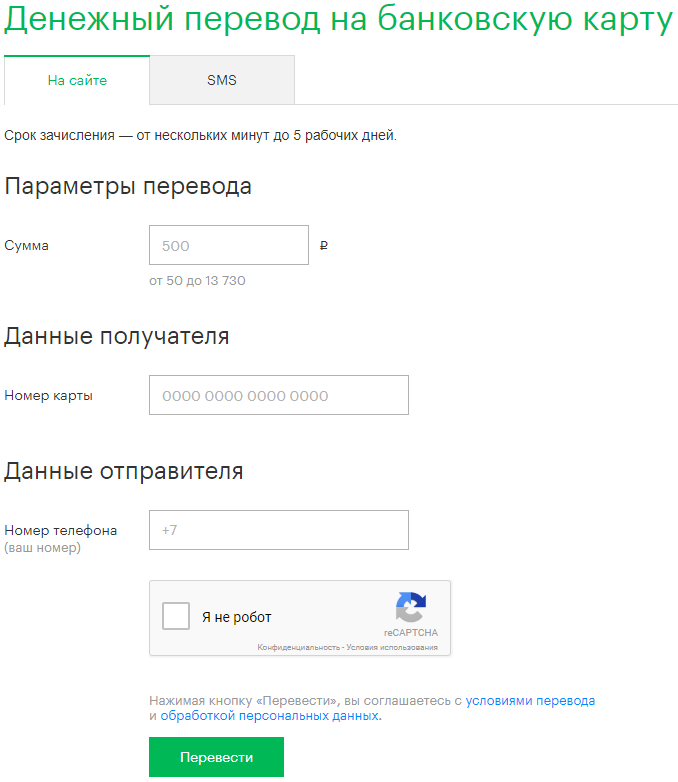Содержание
советов по использованию Google Pay — Google Pay (Великобритания)
советов по использованию Google Pay — Google Pay (Великобритания)
Что такое Google Pay?
Добавление карты
Верификация карты
Оплата в магазине
Безопасность
Оплата онлайн
Вопросы? У нас есть ответы
Как работает Google Pay?
Google Pay — это быстрый и простой способ оплаты в миллионах мест.
 После добавления карты вы можете:
После добавления карты вы можете:- Оплата в магазинах или проезде с помощью телефона.
- Оплата в приложениях или на сайтах.
- Отправляйте деньги друзьям и родственникам (только для США/Индии).
Узнайте больше о том, что такое Google Pay и где он доступен
Как настроить Google Pay?
Установка и запуск Google Pay занимает всего несколько минут.
- Загрузите приложение в Google Play или App Store либо посетите сайт pay.google.com.
- Войдите в свою учетную запись Google и добавьте способ оплаты.
- Если вы хотите использовать Google Pay в магазинах, проверьте, поддерживает ли ваш телефон NFC.
Вот и все! Вы готовы платить.
Нужно ли добавлять деньги в Google Pay?
Вам не нужно добавлять деньги в Google Pay для оплаты.
 Все, что вам нужно сделать, это добавить способ оплаты, например, дебетовую или кредитную карту. Когда вы используете Google Pay, это точно так же, как вы обычно используете свою карту.
Все, что вам нужно сделать, это добавить способ оплаты, например, дебетовую или кредитную карту. Когда вы используете Google Pay, это точно так же, как вы обычно используете свою карту.
Где я могу использовать Google Pay?
Вы можете использовать Google Pay в миллионах магазинов, приложений и веб-сайтов. Вот как вы узнаете, что это принято.
В магазинах
Вам не нужно видеть логотип Google Pay, чтобы использовать Google Pay в магазинах. Если магазин принимает бесконтактные платежи, вы можете расплачиваться телефоном. Вы также можете найти один из следующих символов:В приложениях и на веб-сайтах
Платите с помощью Google Pay везде, где вы видите эти логотипы.Доступен ли он в моей стране?
Узнайте, где можно использовать Google PayКак использовать Google Pay
Оплата в магазинах или в транспорте
- Разблокируйте телефон.

- Поднесите заднюю часть телефона к терминалу на несколько секунд.
- Следуйте инструкциям на экране считывателя.
См. подробные инструкции
Оплата в приложениях и на сайтах
- При оформлении заказа нажмите кнопку Google Pay. При появлении запроса выберите способ оплаты и введите адрес доставки.
- Подтвердите свой заказ.
См. подробную инструкцию
Отправить деньги
- Откройте Google Pay.
- Внизу нажмите Отправить .
- Найдите свой контакт и следуйте инструкциям.
См. подробную инструкцию
- Разблокируйте телефон.
Устранение распространенных проблем
Если у вас возникла проблема с Google Pay, найдите ответы в Справочном центре.

- Устранение проблем с использованием Google Pay в магазинах
- Устранение проблем с оплатой продуктов или услуг Google
- Исправление ошибок или задержек при отправке или получении денег
- Сколько времени обычно занимает отправка или получение денег
Управляйте способами оплаты
Google Pay сохраняет ваши кредитные карты, дебетовые карты и банковские счета (только для США/Великобритании), чтобы вы могли платить быстро и легко.
- Добавить способ оплаты
- Изменить или удалить способ оплаты
- Установить или изменить способ оплаты по умолчанию
Когда вы используете Google Pay, приложение сохраняет записи транзакций, которые вы можете просмотреть позже.

Просто нажмите Меню > Активность .Получите дополнительную информацию о транзакциях Google Pay
Вывод денег из Google Pay
Если вы установили карту по умолчанию для отправки и получения денег, все полученные вами деньги автоматически зачисляются на этот счет. Если на вашем балансе Google Pay есть деньги, вы можете вывести их следующим образом.
Насколько безопасен Google Pay?
Google Pay защищает вашу платежную информацию с помощью нескольких уровней безопасности, используя одну из самых передовых в мире инфраструктур безопасности для обеспечения безопасности вашего аккаунта. Когда вы расплачиваетесь в магазинах, Google Pay не передает номер вашей карты, поэтому ваша информация остается в безопасности.

Подробнее о функциях безопасности Google Pay
Защитите потерянные телефоны
Чтобы совершать покупки в магазинах, Google Pay требует блокировки и разблокировки экрана для большинства покупок. Если вы потеряете свой телефон, блокировка экрана поможет предотвратить мошенничество. На устройствах Android вы также можете заблокировать и стереть его удаленно с помощью функции «Найти мое устройство».
Подробнее о функциях безопасности Google Pay
Если вам нужно сообщить о мошенничестве или оспорить платеж, вы можете запросить звонок, отправить электронное письмо или пообщаться в чате со службой поддержки Google Pay.
Обратитесь в службу поддержки Google Pay
Не можете найти то, что ищете? Свяжитесь с нами
Начать
Google использует файлы cookie для анализа трафика на этом сайте.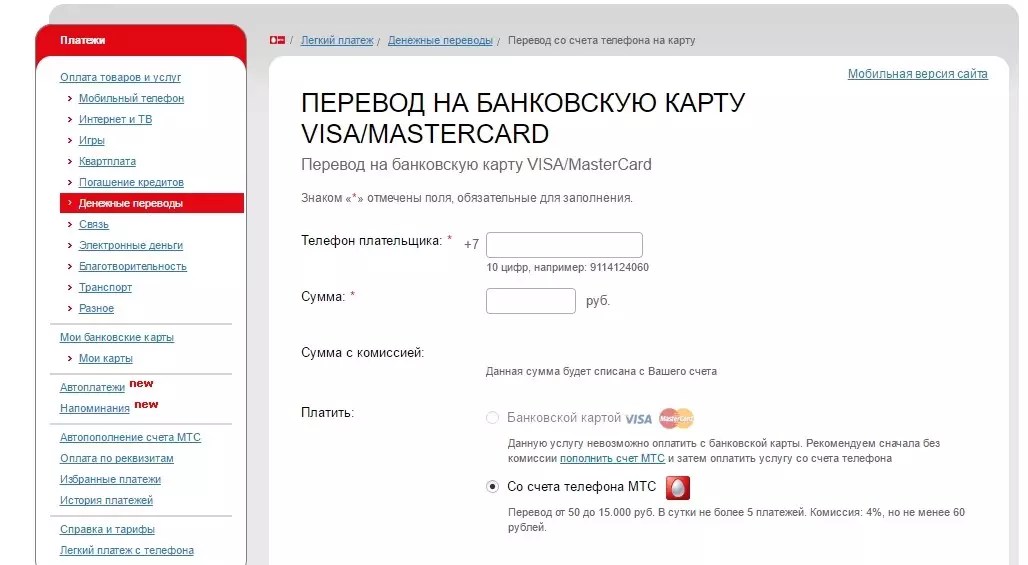 С этой целью информация об использовании вами нашего сайта передается в Google. Подробнее
С этой целью информация об использовании вами нашего сайта передается в Google. Подробнее
Как отправить деньги через Apple Pay: шаг за шагом
Если у вас есть телефон Apple, возможно, вы не в полной мере используете все удобные функции для цифровых платежей и расходов. Одной из замечательных функций для жителей США является возможность отправлять платежи через Apple Pay¹ и Apple Cash².
Платежи Apple Pay просты и быстры — в этом руководстве рассказывается, как отправлять деньги другим людям через Apple Pay, включая способы оплаты, доступные в США. Мы также рассмотрим, как вы можете отправлять деньги за границу с помощью Apple Pay и умной цифровой учетной записи Wise с низкими комиссиями и средним рыночным обменным курсом.
Можно ли отправлять деньги кому-либо еще с помощью Apple Pay?
Да. Если вы находитесь в США и у вас есть подходящее устройство Apple, вы можете отправлять внутренние платежи в долларах США с помощью Apple Pay и Apple Cash.
В настоящее время платежи через Apple Pay можно совершать только другим людям в США. Однако, если вам нужно отправить деньги кому-то за границу, у нас есть отличное решение: недорогие международные переводы, финансируемые через Apple Pay с Wise. Подробнее об этом позже.
В чем разница между Apple Cash и Apple Pay?
Apple Cash — это цифровая карта, которую вы найдете в приложении Wallet на iPhone. Вы можете использовать Apple Cash для отправки и получения платежей через Wallet или Apple Messages.
С другой стороны, Apple Pay — это функция, позволяющая совершать бесконтактные платежи с использованием любого остатка в Apple Cash или с помощью любого другого способа оплаты, добавленного вами в Apple Wallet.
Отправка денег другому лицу с помощью Apple Pay Cash: шаг за шагом
Если вы получили деньги через Сообщения или кто-то отправил вам платеж с помощью Apple Wallet, средства будут добавлены на вашу карту Apple Cash.
Вы также можете пополнить свой Apple Cash с помощью любого связанного способа оплаты, и ваш кэшбэк будет добавлен на этот счет, если у вас есть Apple Card³.
Вы можете отправлять деньги кому-либо еще с помощью Apple Pay Cash либо через приложение Apple Wallet, либо в Сообщениях⁴.
Для отправки платежа через сообщения:
1. Открытие сообщений на вашем телефоне
2. Начните новый разговор с человеком, которому вы хотите заплатить, или коснитесь существующего разговора с ним
3. Нажмите кнопку Apple Cash, которую вы найдете в нижней части экрана.
4. Введите сумму, которую вы хотите заплатить в пути
Если вы предпочитаете отправлять деньги через функцию Apple Pay Cash в кошельке:
1. Open Wallet
2. Выберите карту Apple Cash, которую вы найдете там
3. Нажмите Отправить деньги
4. Выберите получателя из списка контактов или добавьте новый контакт для оплаты
5. Введите сумму, которую хотите заплатить деньги уже в пути
Введите сумму, которую хотите заплатить деньги уже в пути
Отправка денег через Apple Pay на iPhone: шаг за шагом
Настройка Apple по умолчанию будет означать, что любой платеж, который вы делаете в Сообщениях или из Кошелька с помощью описанных выше шагов, будет вычтен из вашего баланса Apple Cash в первый случай.
Однако, если вы не хотите использовать свой баланс Apple Cash — или если в Apple Cash недостаточно денег для покрытия перевода, вы также можете оплатить с помощью любой карты, которая есть в вашем Apple Wallet⁵.
Если у вас есть баланс Apple Cash, но вы не хотите использовать его для перевода, вам необходимо отключить Apple Cash в качестве способа оплаты в настройках вашего телефона.
После того, как вы это сделаете — или если у вас недостаточно средств в Apple Cash для оплаты перевода, который вы пытаетесь сделать — вам будет предложено выбрать карту из вашего кошелька, которую вы хотите использовать для пополнения перевод.
Просто следуйте описанным выше шагам, чтобы совершить платеж в Сообщениях или через Wallet, и выберите карту, которую хотите использовать с Apple Pay, когда будет предложено. Легкий.
Вывод денег из Apple Pay: шаг за шагом
Если у вас есть деньги на карте Apple Cash, вы можете вывести их на свой банковский счет в течение 1–3 рабочих дней или сделать мгновенный перевод на подходящую дебетовую карту⁶.
Для мгновенного перевода на дебетовую карту с телефона вам необходимо:
Шаг 1. Откройте Wallet и выберите карту Apple Cash
Шаг 2. Нажмите кнопку «Дополнительно» и выберите «Перевести в банк»
Шаг 3. Введите сумму, которую хотите вывести, и выберите «Мгновенный перевод»
Шаг 4. Добавьте карту, на которую хотите перевести деньги, если ее еще нет в вашем кошельке мгновенный перевод, комиссия 1,5%, от минимум 0,25% до максимум 15 долларов США за перевод.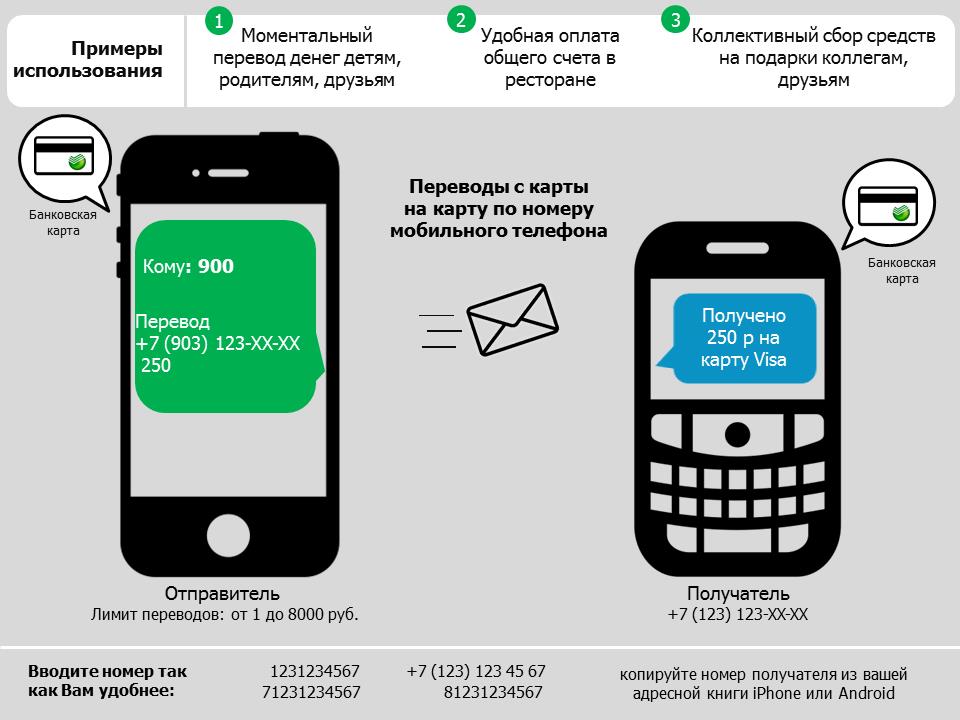
Если вам нужно перевести деньги на банковский счет, вы также можете сделать это бесплатно, хотя это может занять немного больше времени:
Шаг 1. Откройте Wallet и выберите карту Apple Cash
Шаг 2. Нажмите кнопку «Еще» и выберите «Перевод в банк».
Шаг 3. Введите сумму, которую хотите снять, и выберите 1–3 рабочих дня.
Шаг 4. Добавьте связанный банковский счет, если вы у меня еще нет
Шаг 5. Нажмите «Перевод», подтвердите и все готово. Если вам нужно отправить деньги через Интернет кому-то, кто находится за границей, учетная запись Wise может быть идеальным решением.
С помощью Wise вы можете настроить перевод онлайн или в приложении и произвести платеж с низкой комиссией и среднерыночным курсом. Когда придет время оплатить перевод, выберите Apple Pay, чтобы без проблем отправлять деньги через Apple Pay и Wise по выгодным тарифам и каждый раз прозрачным ценам.
За отдельную плату вы также можете получить международную дебетовую карту Wise, которую можно добавить в Apple Pay для бесконтактных платежей по среднерыночному курсу в 174 странах.
Вы можете бесплатно тратить любую имеющуюся у вас валюту, а если у вас нет той, которая вам нужна, карта автоматически конвертируется в нужную вам валюту по лучшему курсу всякий раз, когда вы тратите.
Получите учетную запись Wise
за считанные минуты
Apple Pay и Apple Cash предлагают простые способы быстрых платежей друзьям и родственникам в США.
Все, что вам нужно, это несколько основных контактных данных, чтобы начать работу. Используйте это руководство, чтобы узнать больше о том, как отправлять деньги через Apple Pay, и помните, что отправка денег за границу может быть такой же простой, если вы используете Wise с Apple Pay.
Отправляйте деньги в более чем 80 стран по среднему рыночному обменному курсу и низкой, прозрачной комиссии прямо со своего смартфона.
Источники:
- Apple Pay
- Apple Cash
- Apple Card
- Служба поддержки Apple — отправить с помощью Apple Cash
- Apple Pay — отправляйте деньги с помощью дебетовой карты
- Служба поддержки Apple — перевод денег на банковский счет
Источники проверены 22.09.2022
Данная публикация предназначена только для общих информационных целей и не предназначена для охвата всех аспектов рассматриваемых в ней тем. Он не предназначен для использования в качестве совета, на который вы должны полагаться. Вы должны получить профессиональную или специализированную консультацию, прежде чем предпринимать какие-либо действия или воздерживаться от них на основании содержания данной публикации. Информация в этой публикации не является юридической, налоговой или иной профессиональной консультацией от TransferWise Limited или ее дочерних компаний. Предыдущие результаты не гарантируют похожий исход.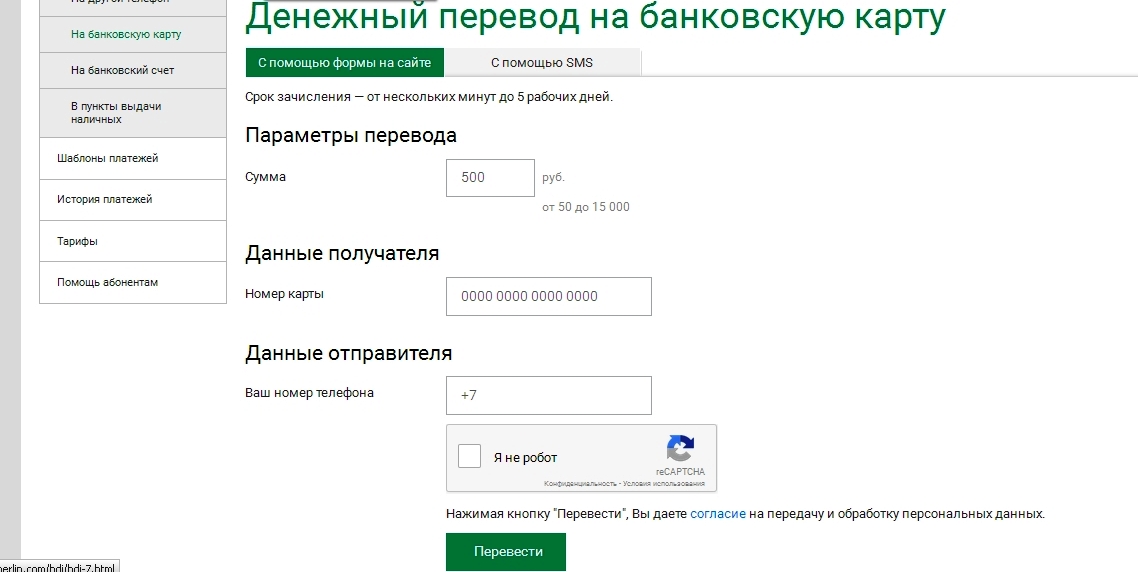 Мы не делаем заявлений, гарантий или гарантий, явных или подразумеваемых, что содержание публикации является точным, полным или актуальным.
Мы не делаем заявлений, гарантий или гарантий, явных или подразумеваемых, что содержание публикации является точным, полным или актуальным.
Wise — это умный новый способ отправки денег за границу.
Узнать больше
Личные финансы
Zelle vs Venmo — какая разница, что лучше?
В этой статье мы рассмотрим основные различия между Zelle и Venmo. Узнайте все, что вам нужно знать, прямо здесь.
Адам Роза
17.11.22
8 минут чтения
Личные финансы
Хотите знать, безопасен ли Venmo? Вот что вы должны знать
Безопасен ли Venmo? Здесь вы можете найти информацию об их процессах безопасности и о том, как предотвратить мошенничество.
Адам Роза
16.11.22
4 минуты чтения
Личные финансы
Друзья и семья PayPal: как это работает, комиссии и многое другое
Узнайте все о PayPal Friends and Family: как это работает, какие сборы и ограничения у вас будут, отличия товаров и услуг и многое другое.
 После добавления карты вы можете:
После добавления карты вы можете: Все, что вам нужно сделать, это добавить способ оплаты, например, дебетовую или кредитную карту. Когда вы используете Google Pay, это точно так же, как вы обычно используете свою карту.
Все, что вам нужно сделать, это добавить способ оплаты, например, дебетовую или кредитную карту. Когда вы используете Google Pay, это точно так же, как вы обычно используете свою карту.